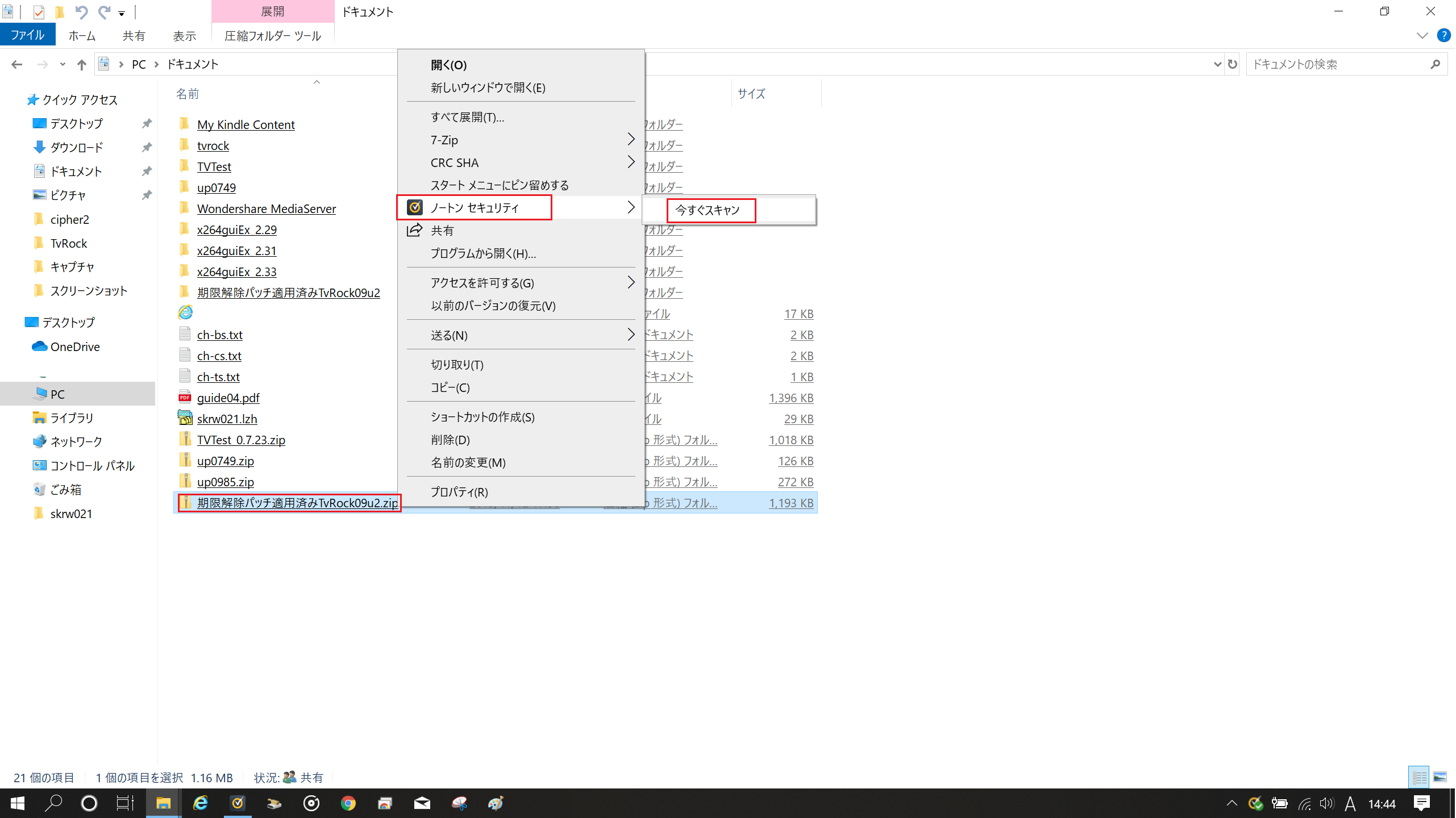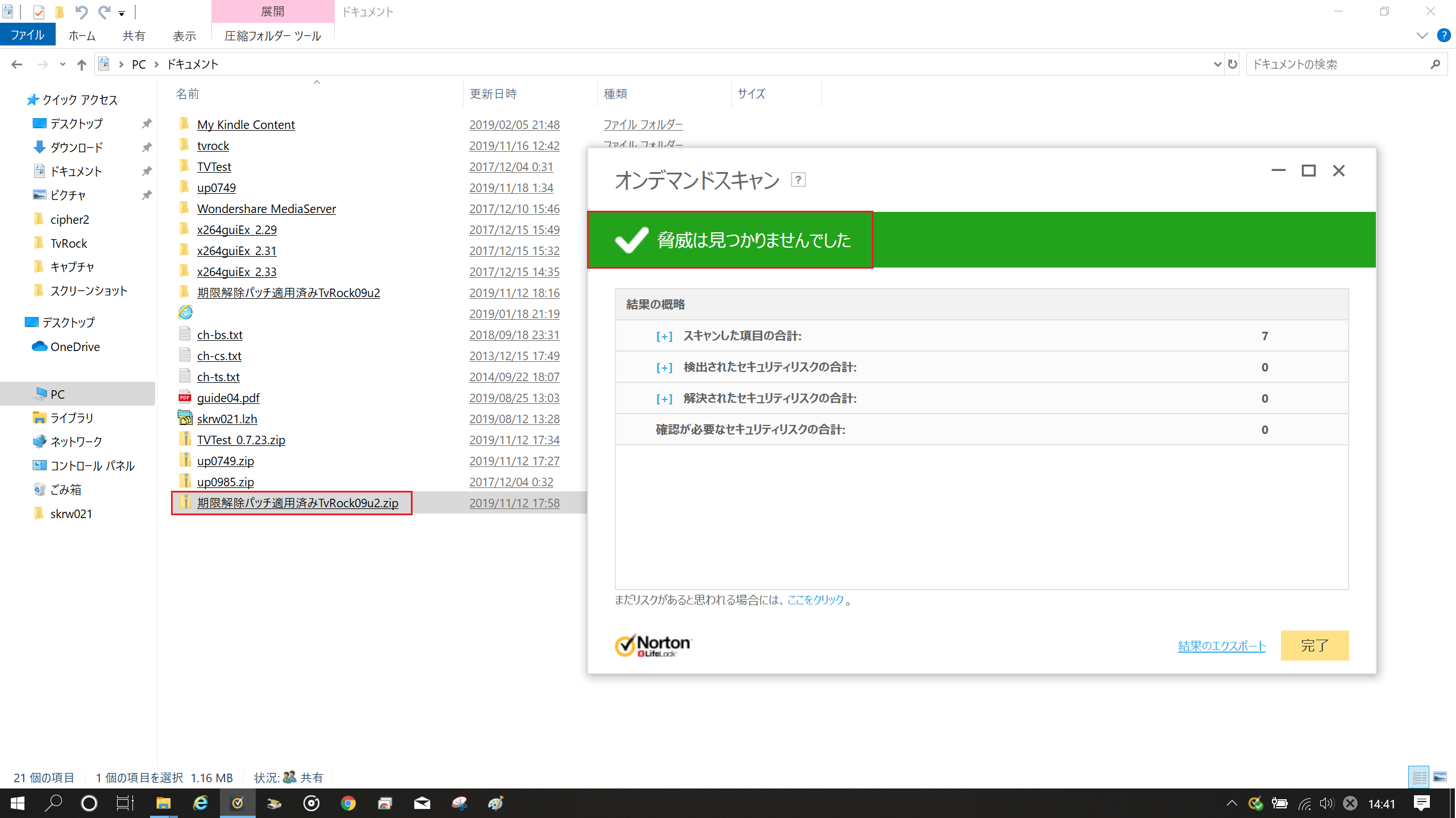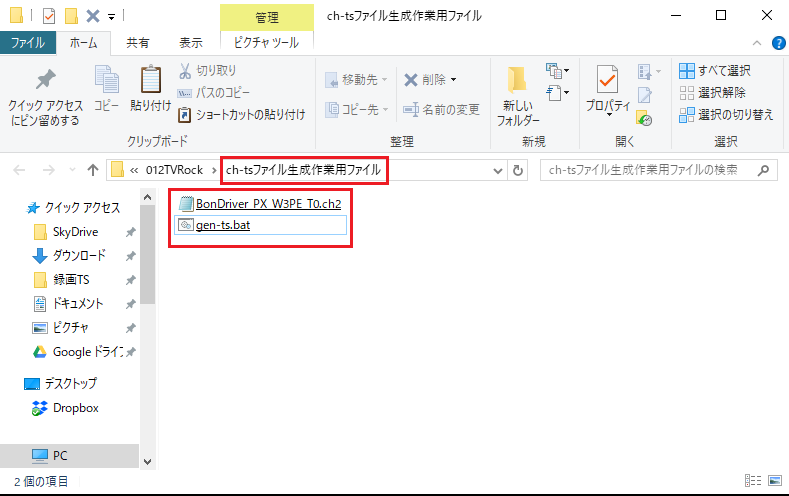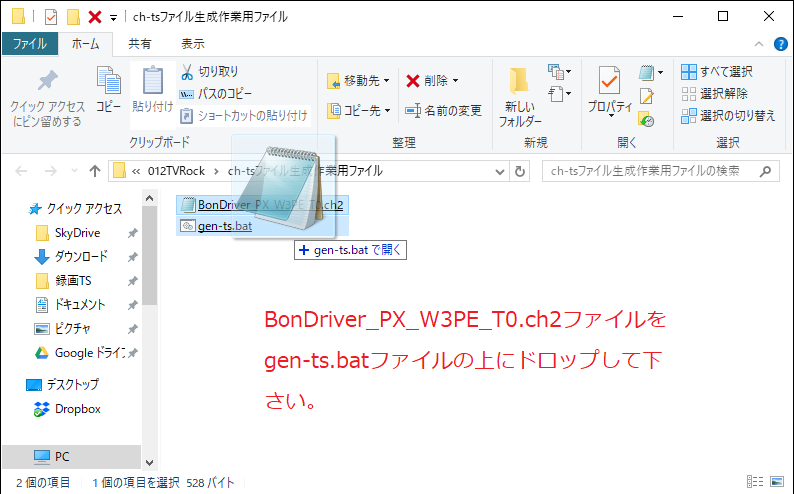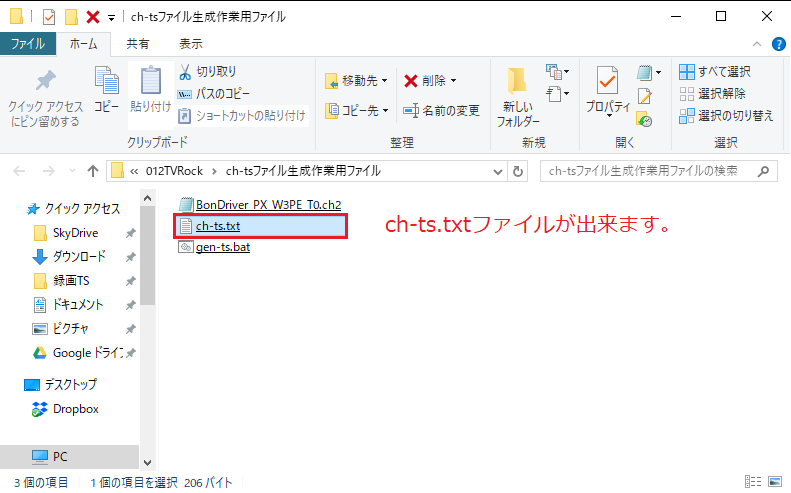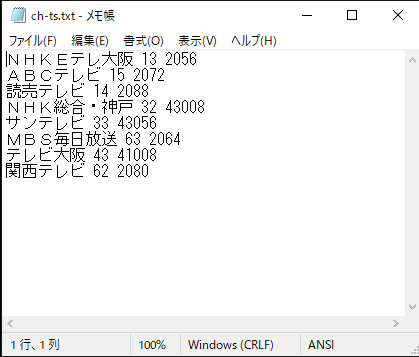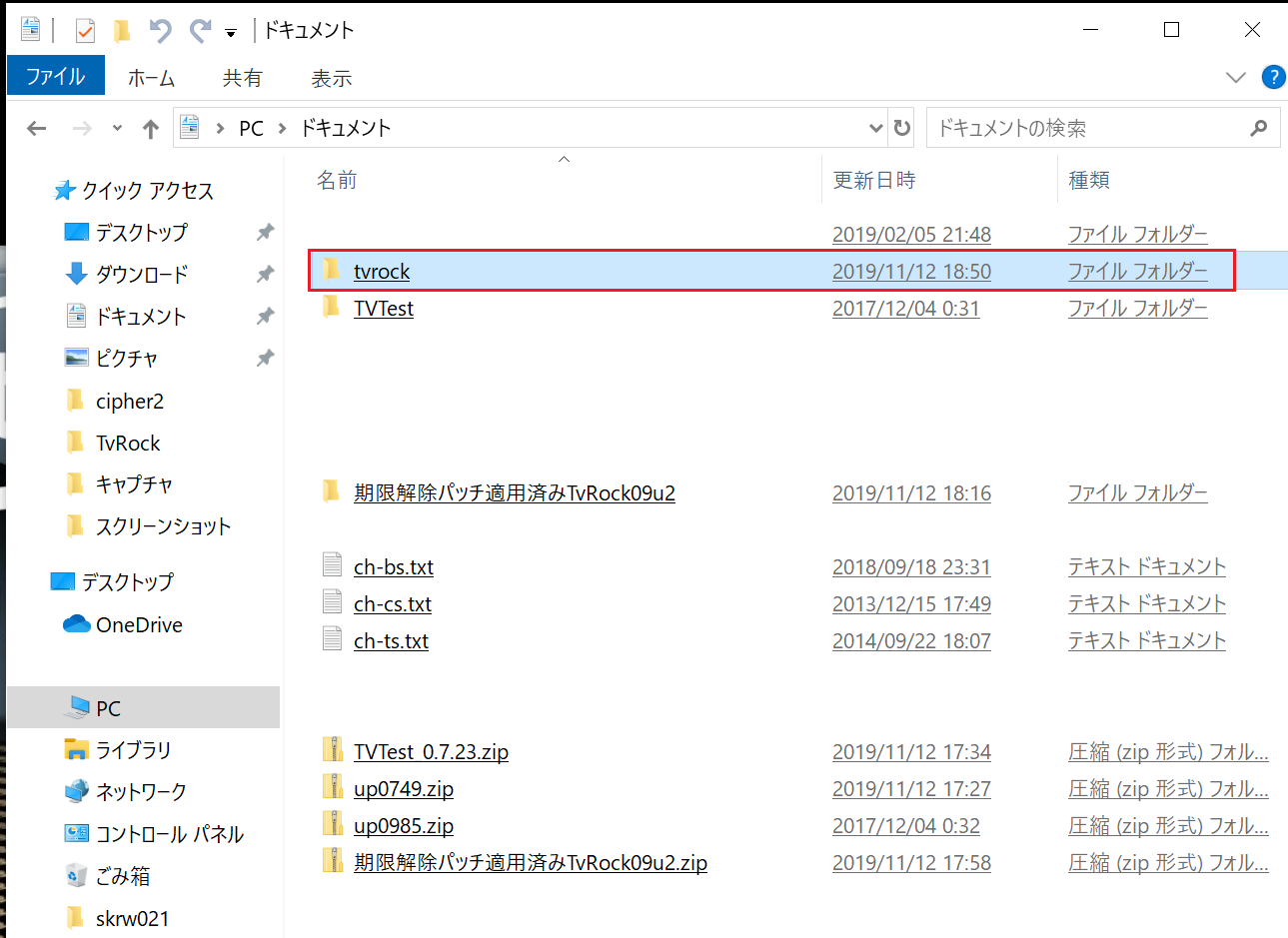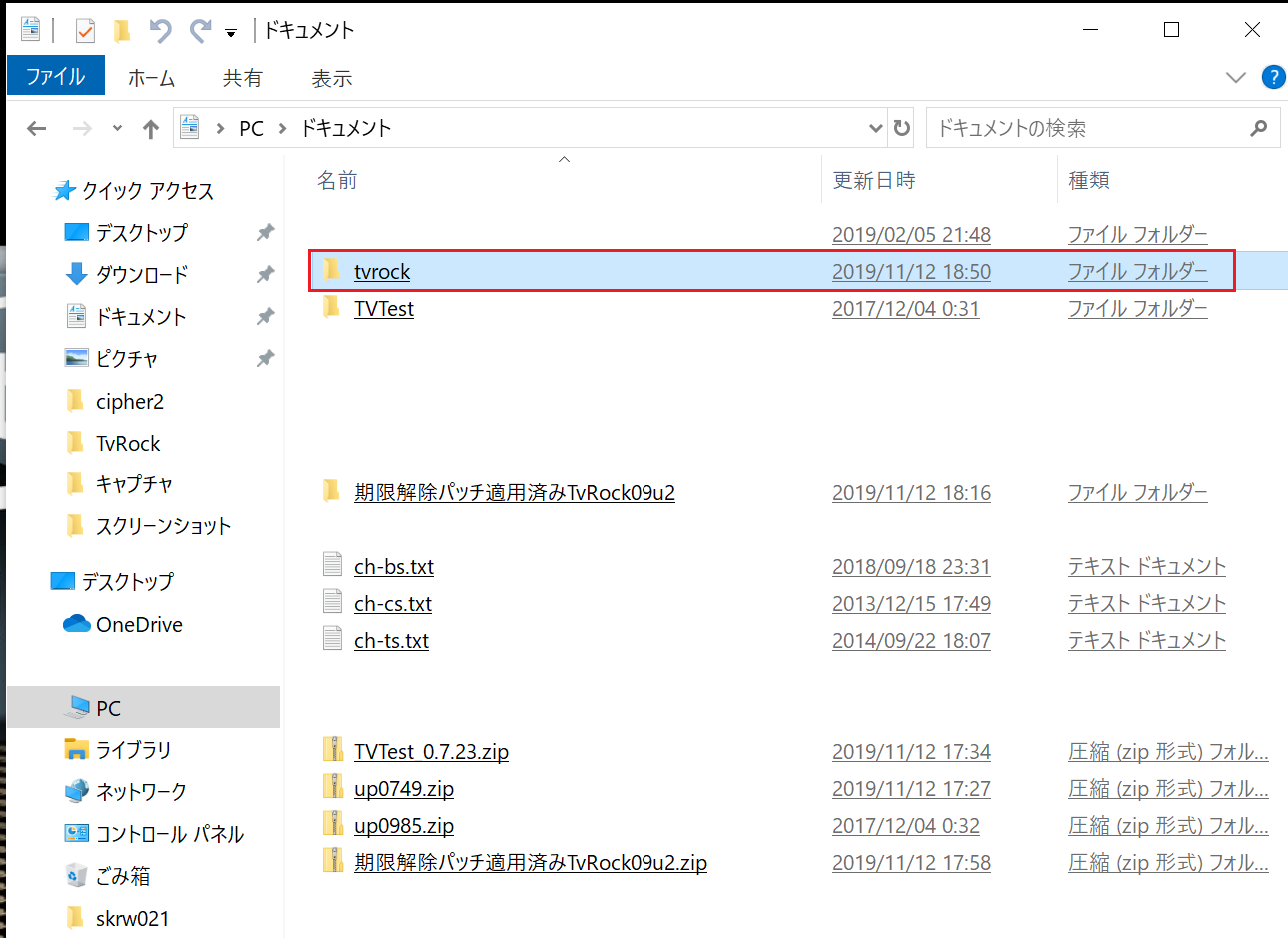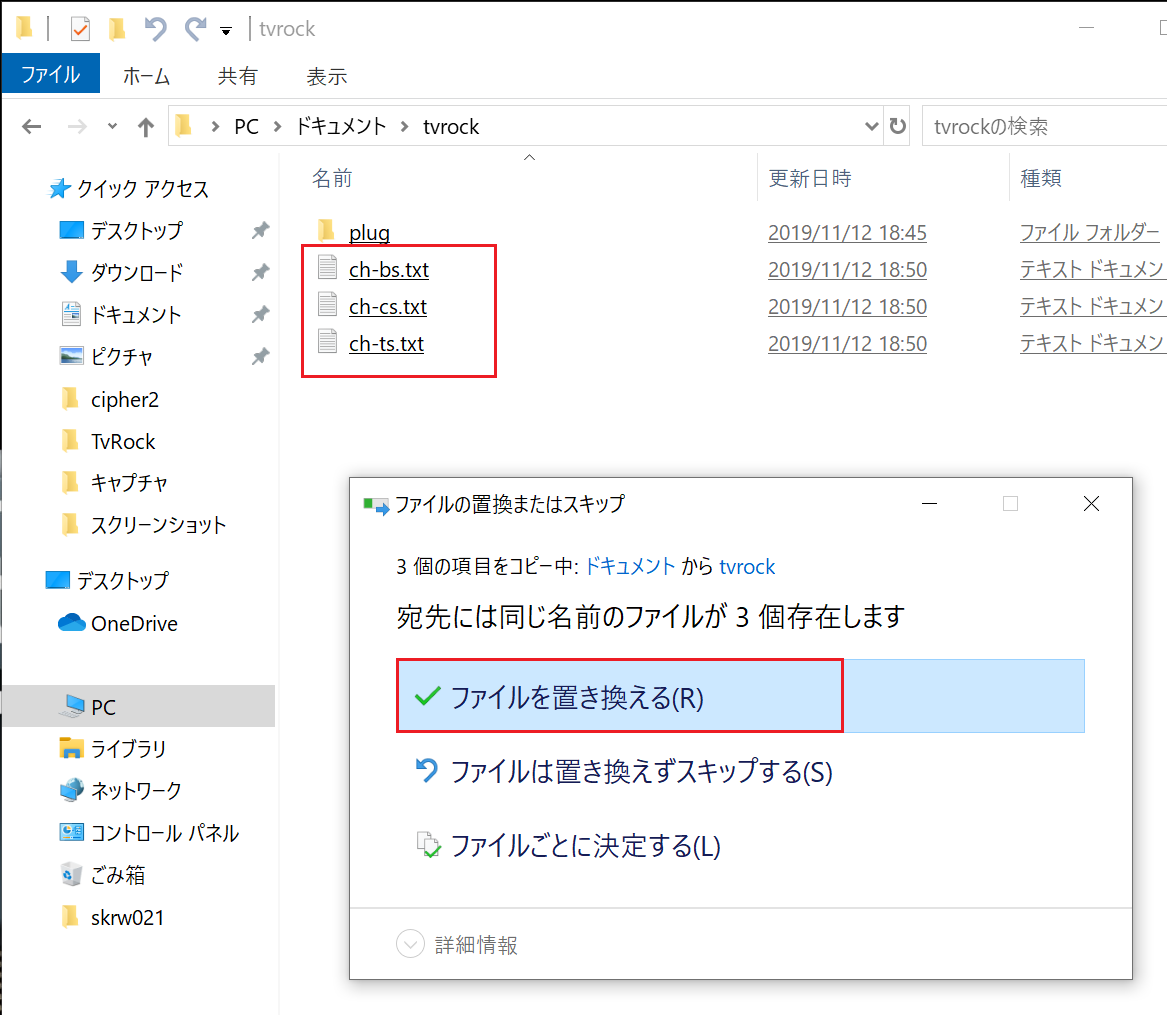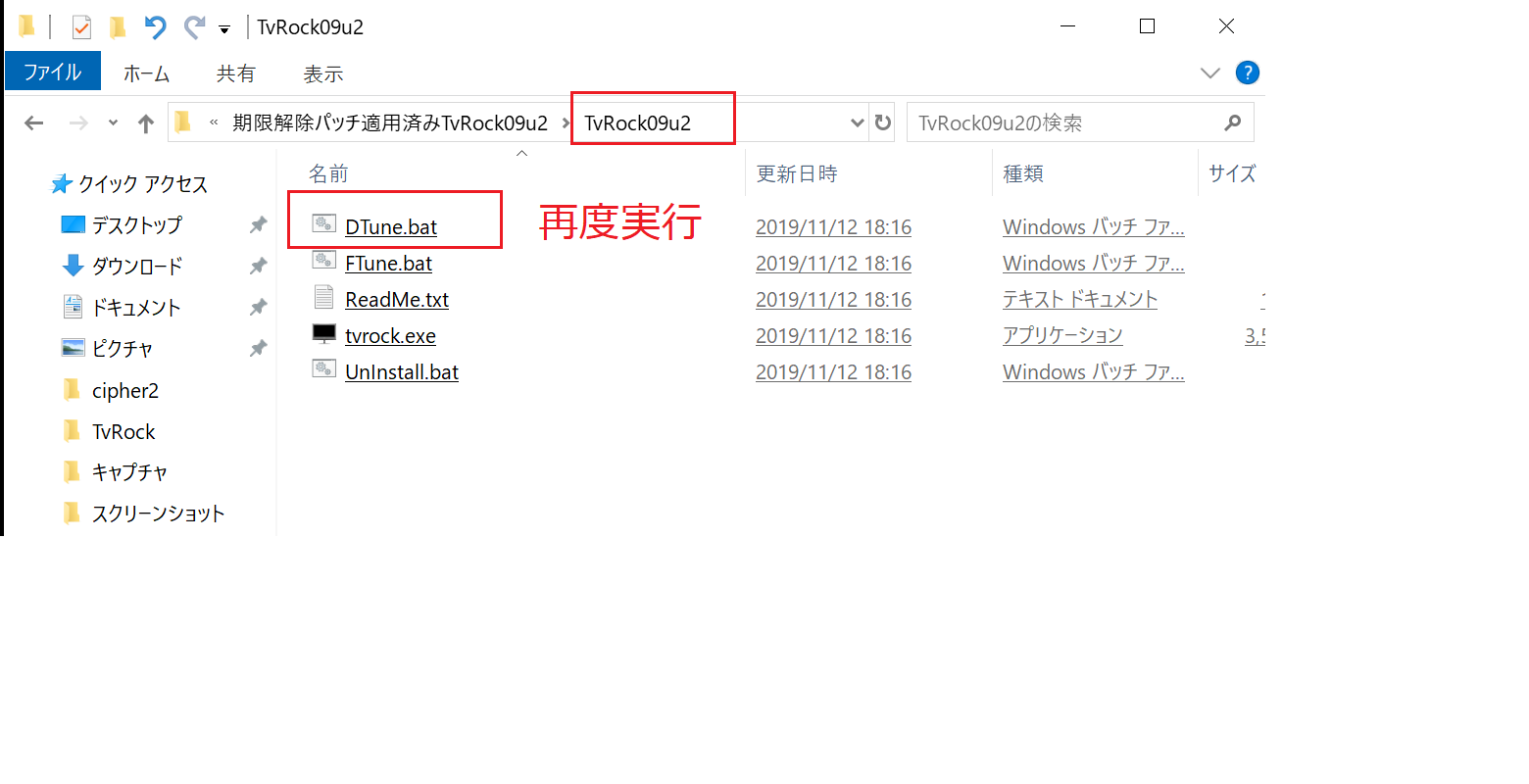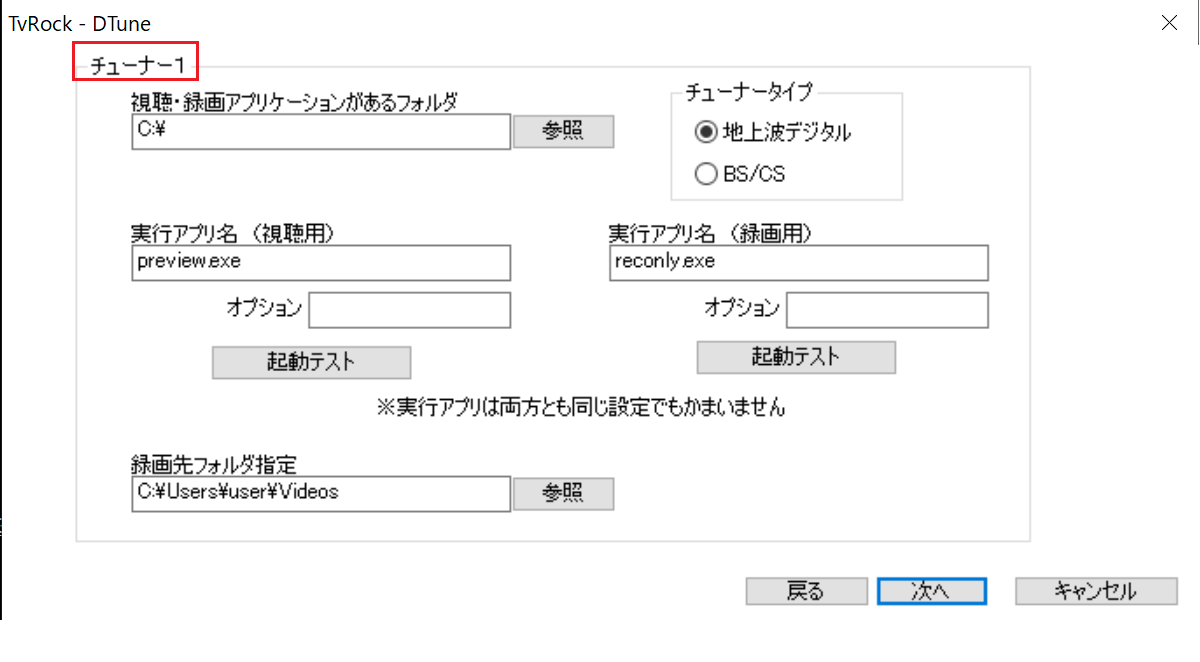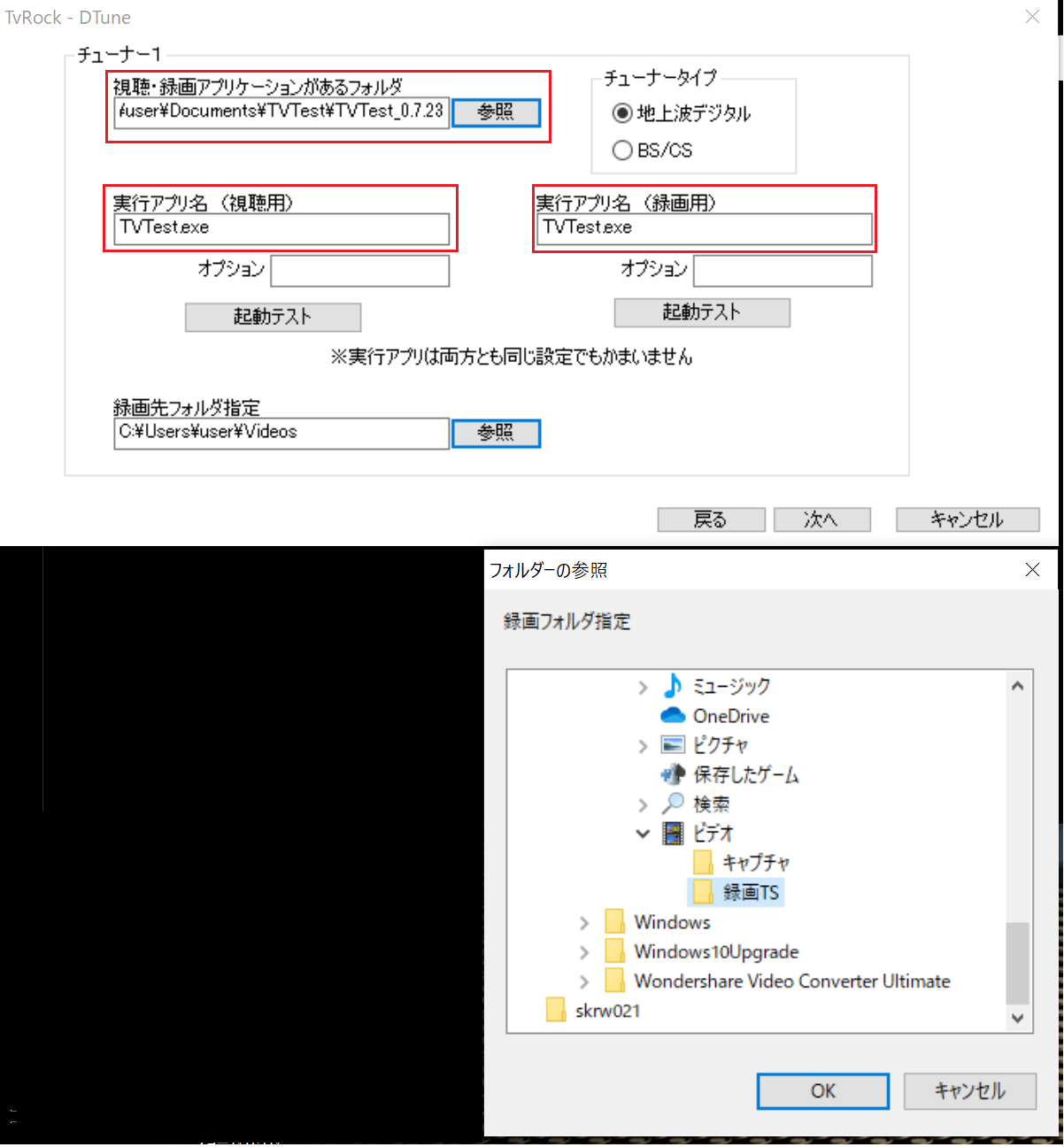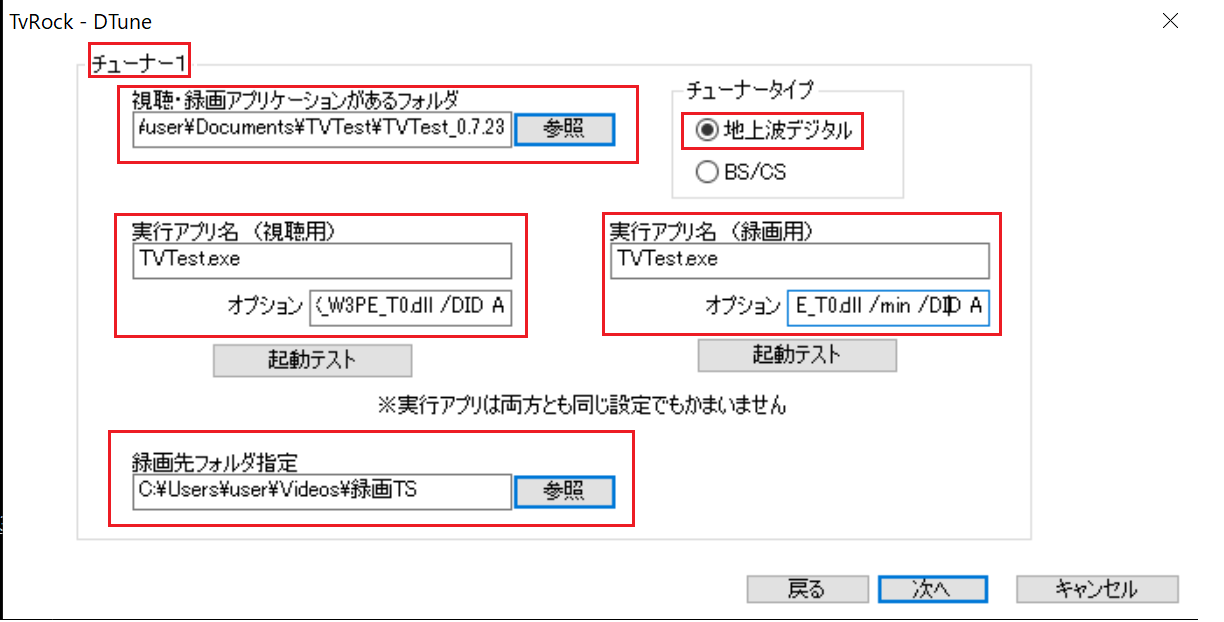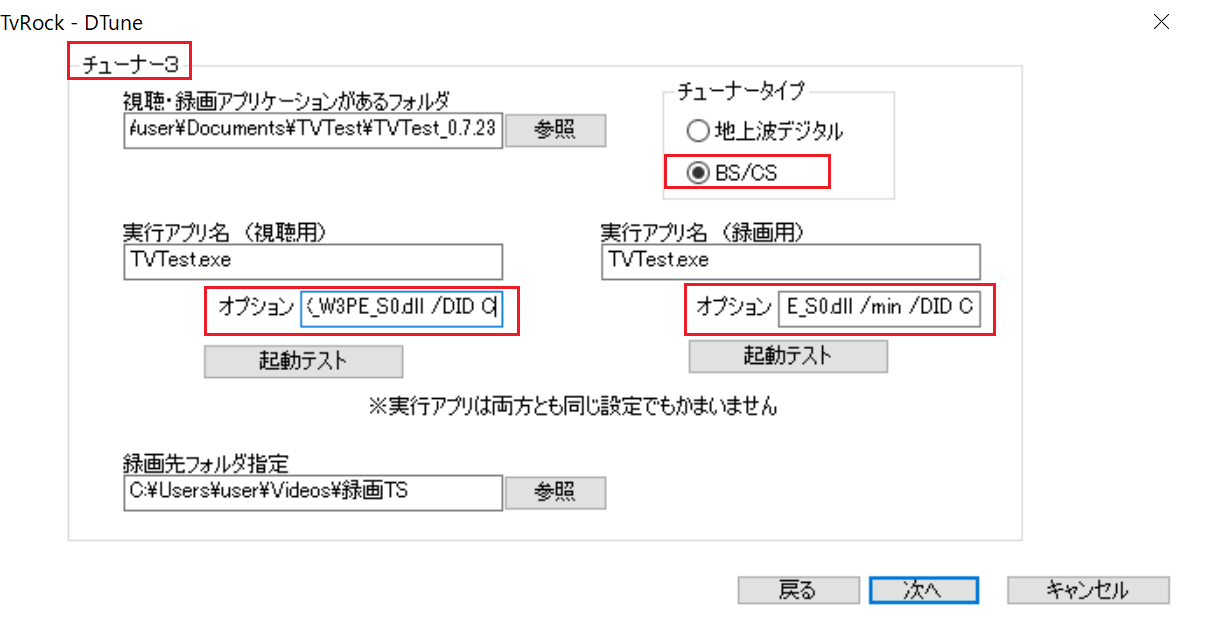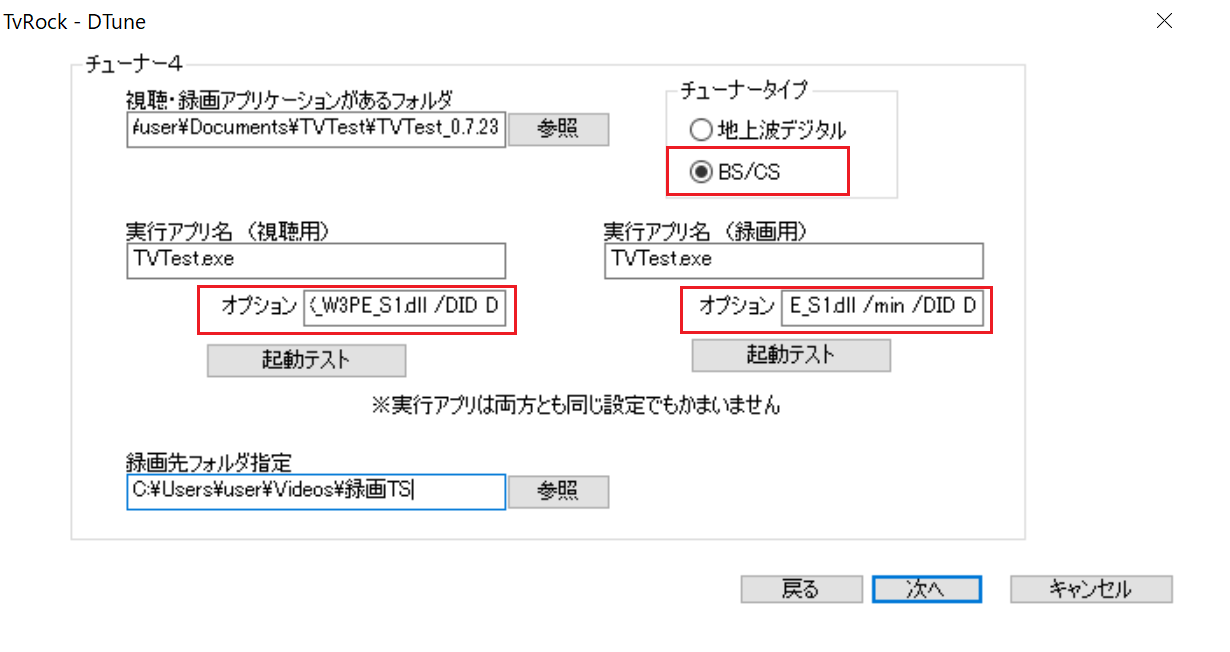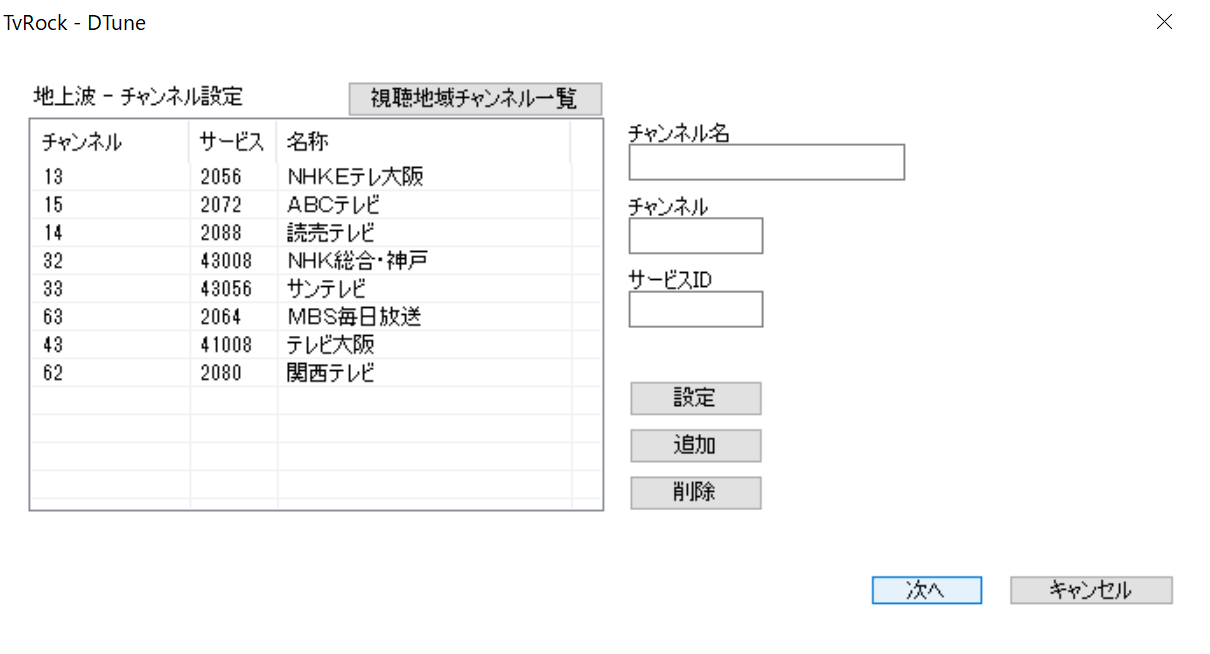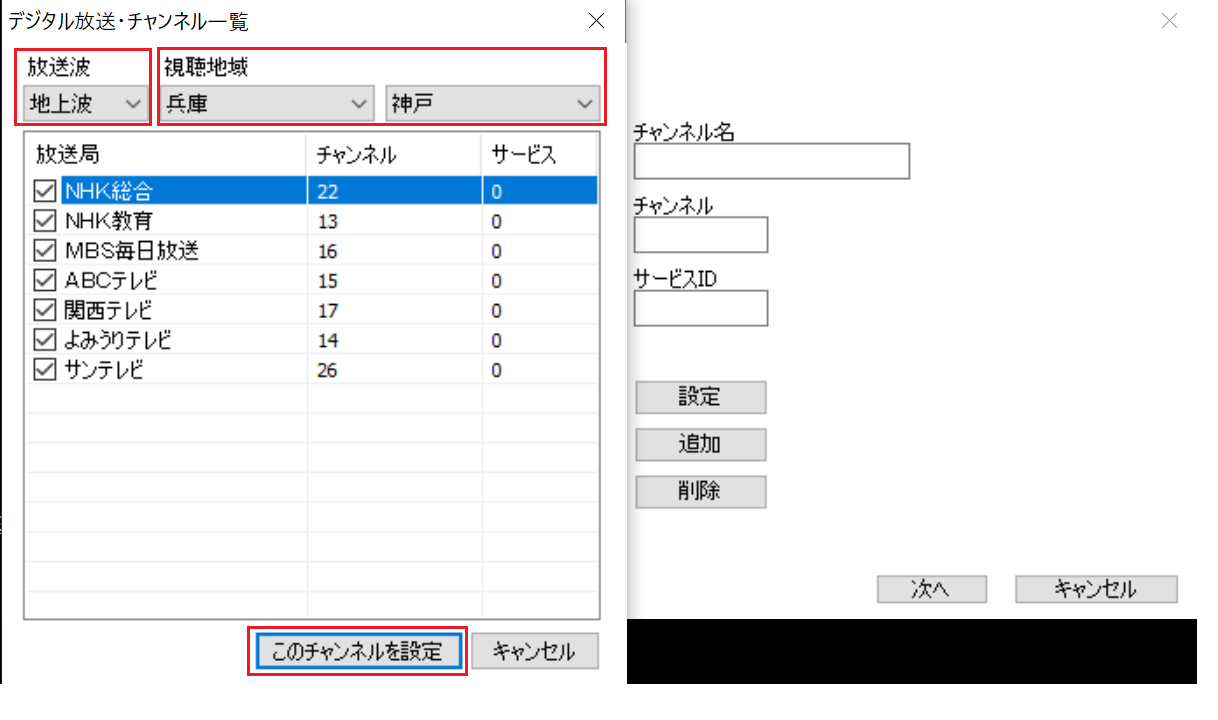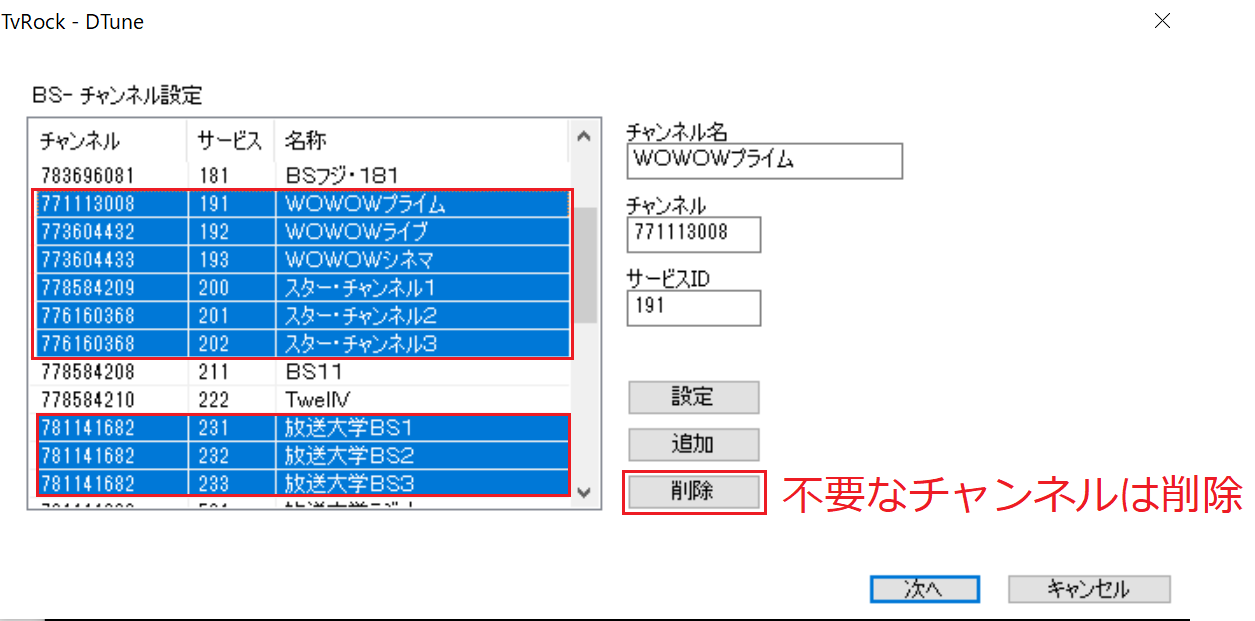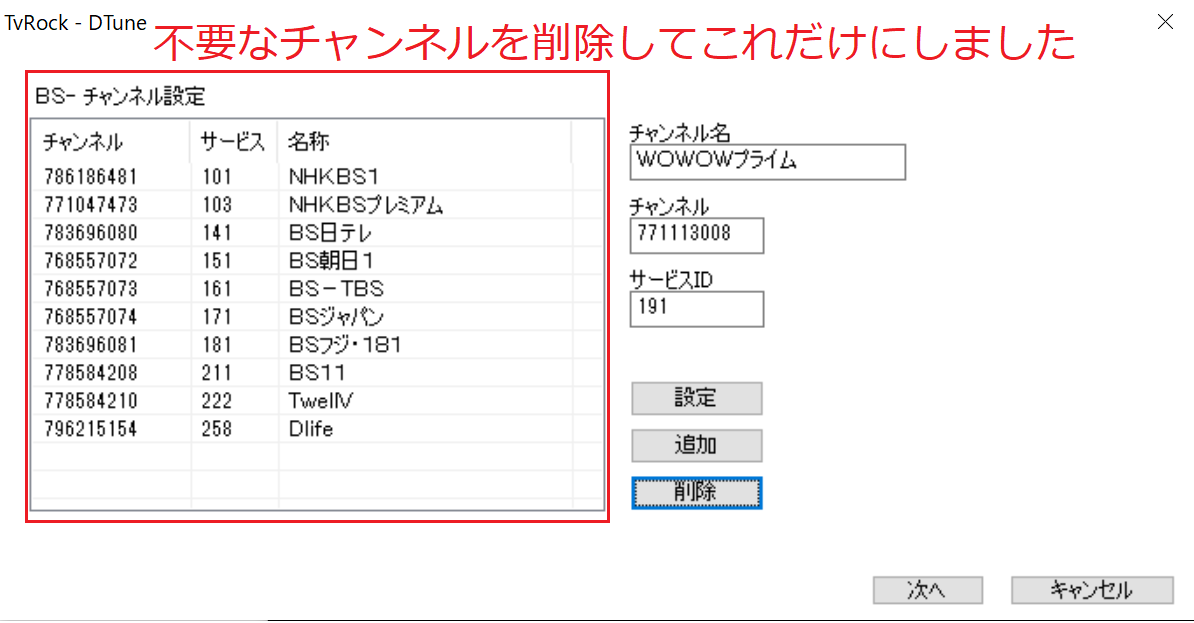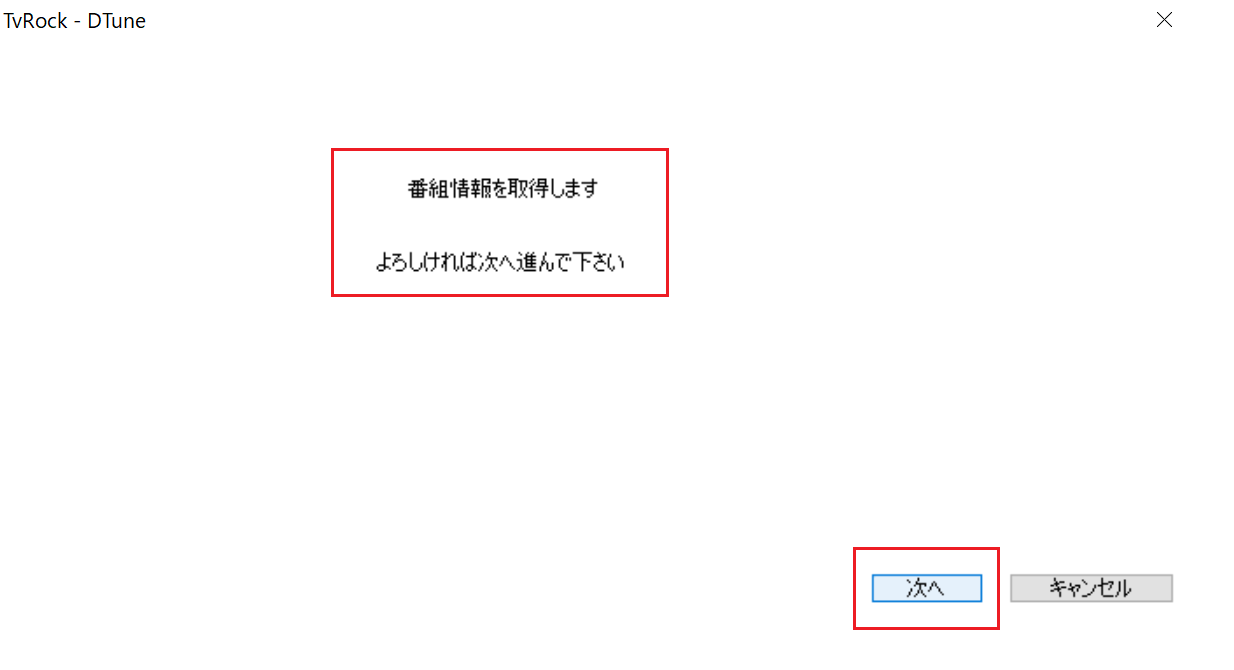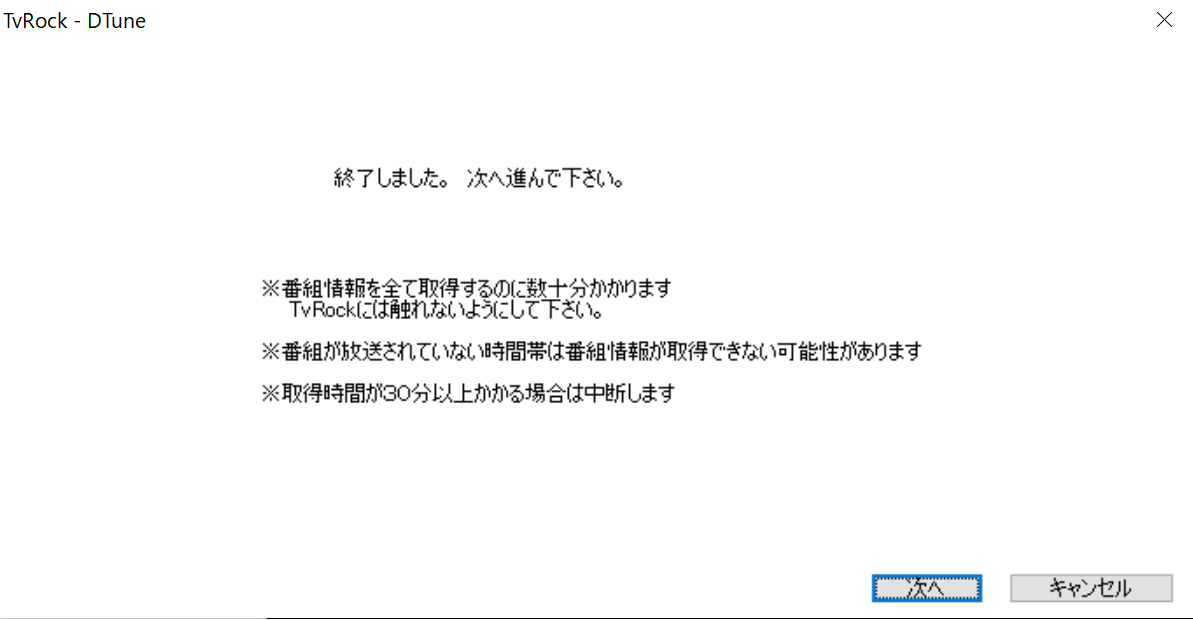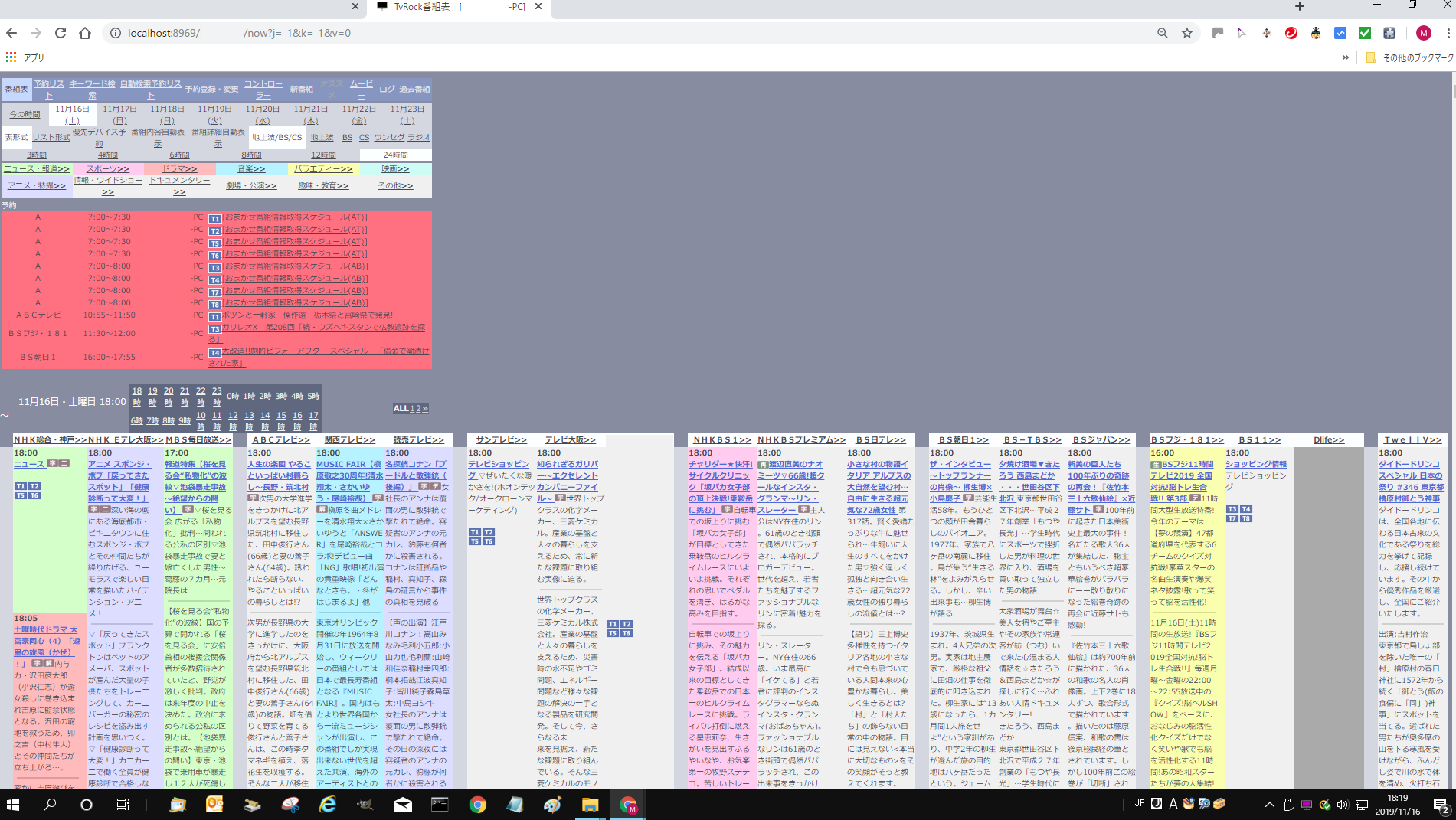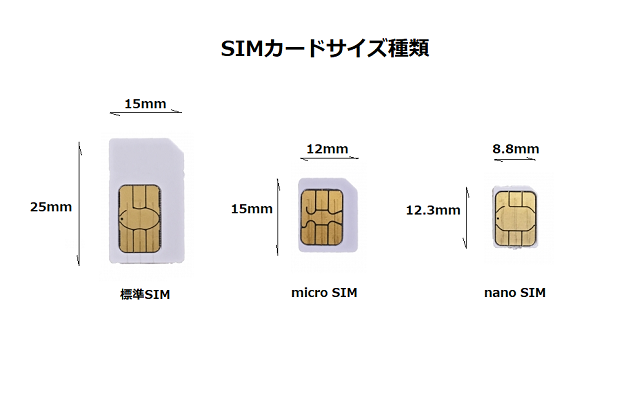筆者が、そもそも自作PCを作った動機は、TVTestとTVRockを使ってts抜き録画をするためでした。
もう10年以上前からになりますがTVRockを使ってキーワード検索自動予約録画したテレビ番組を見るというのが日常となり、テレビをリアルタイムで見ることはなくなりました。
さて、私のts抜きのお話は別にして、TVTestの設定は出来たがTVRockがまだという方や、TVRockの設定の方法がイマイチ分からないという方のために図解入りで解説したいと思います。
又、2024/04/23 JVN (脆弱性対策情報ポータルサイト、独立行政法人自用法処理推進機構 IPA と共同運営)よりTVRock 0.9t8aの脆弱性について公表がなされた件についも、発表資料を引用掲載しました。
十分にお気を付けください。
因みに、筆者のPCのWindows11 Proバージョンは24H2です。
尚、2022年3月新BS放送局3局が開局しました。
新局に対応してTVTest及びTVRockの追加設定が必要となりますが、それについては下記小ブログ記事をご覧下さい。
TVTestの追加設定を解説しています。

TVRockの追加設定を解説しています。

- TVRock 0.9t8a の脆弱性について
- 導入の前提
- 必要なもの
- 概略手順
- 導入
- ①TvRockOnTVTest (Mod 9.1r2)をダウンロードして解凍
- ②「TVRockOnTVTest.ini」と「TVRockOnTVTest.tvtp」の2つをTVTestの「Plugins」フォルダ内にコピー
- ③TvRock(最新版)をダウンロードして解凍
- ④ch-bs.txt、ch-cs.txt、ch-ts.txt の最新版を準備
- ⑤DTune.batを実行
- ⑥再度、DTune.batを実行
- TVRock2019年問題について
- まとめ
TVRock 0.9t8a の脆弱性について
TVRock 0.9t8aについては、2024/04/23 JVN (脆弱性対策情報ポータルサイト、独立行政法人自用法処理推進機構 IPA と共同運営)より
当該ソフトウエア製品は、ユーザーが細工されたページにアクセスした場合、異常終了することから、可用性が侵害される。
このため、当該ソフトウエア製品に脆弱性が存在すると判断。
と公表されました。
可用性とは、「システムが継続して稼働できる能力」の事です。
具体的にどんな事が起こるのかと言うと、ユーザーが細工されたページにアクセスする事によって、TVRockシステムが勝手に終了してしまうと言うものです。
ユーザーの意思に関係なくTVRockシステムが終了されたら困りますよね、それが運用安定性に欠けると言う事で、脆弱性とされている訳です。
又、本記事で扱っているTVRock 0.9u2についても、
2023年11月06日までに製品開発者と連絡がとれないため連絡不能と判断し、「情報セキュリティ早期警戒パートナーシップガイドライン」の「Ⅳ.ソフトウエア製品に係る脆弱性関連情報取扱」および付録5の記載に準じて取り扱います。
と、なっております。
遠隔の第三者によって細工された URL リクエストを当該製品が受信する、もしくは、遠隔の第三者によって細工された URL を当該製品のユーザがクリックすることで、TvRock が異常終了する可能性があります。
検証情報について
検証情報
IPA にて、届出で提供された情報をもとに、脆弱性の再現を確認しました。実施日
2023年07月13日
検証環境(サーバ・製品バージョン)
OS: Microsoft Windows 10 Pro (64-bit) 22H2/19045.3155
対象ソフトウエア: TvRock Ver 0.9t8a
検証環境(クライアント)
OS: Microsoft Windows 10 Pro (64-bit) 22H2/19045.3155
ウェブブラウザ: Internet Explorer 11.789.19041.0
検証結果
当該ソフトウエア製品が異常終了するため、サービス運用妨害の問題が再現することを確認
これら情報を踏まえて、お進みください。
やはり、そのような脆弱性のあるソフトは使いたくないと言う方は、EDCB(EpgDataCap_Bon)等をお使いになってはいかがでしょうか。
|
|
それでは、アプリ導入の前提、必要なもの、概略手順からお話します。
導入の前提
TVRockは、番組表表示(1週間分)、おまかせ番組情報取得、キーワード検索、自動検索予約(リスト表示)、新番組表示、最大8チューナー対応など多彩な機能を持った録画アプリです。
但し、念のためご自分でもスキャンは行い、脅威の確認はしておいて下さい。
必要なもの
地デジのch-ts.txtは、各地域によって放送局が違いますから別途用意する必要があります。用意の仕方は、下に詳しく説明してあります。
ch-bs.txt、ch-cs.txtは、BS/CSの放送が全国共通ですからどの地域でも同じですから、下のリンクからダウンロードして下さい。
概略手順
再度のDTune.bat の実施がTVRock の設定らしき所ですかね。
これにより、視聴アプリ(TVTesst)、録画アプリ(TVTest)、番組情報の取得などの設定をします。
それでは、実際に導入です。
手順①のTVRockOnTVTestのインストールから始めましょう。
導入
①TvRockOnTVTest (Mod 9.1r2)をダウンロードして解凍
このダウンロードファイルのスキャン結果です。
TS録画・消去の繰り返しには、2.5インチよりやはり3.5インチHDDの方が耐久性があり良いと思います。容量は4TBあれば、1000本近いTS録画が保存可能です。
2.5インチHDDでは機構自体が小ぶりで耐久性に問題があり、ある日突然ドライブ消失の憂き目にあう可能性があるので、大きくて重いですが3.5インチHDDの方が良いと思います。
ファイルウイルススキャン
②「TVRockOnTVTest.ini」と「TVRockOnTVTest.tvtp」の2つをTVTestの「Plugins」フォルダ内にコピー
展開した「up0749」ファイルの中の
TVTestの中のPluginsは、一番上にあります。
コピペします。
PLEX社の地デジ2チューナー、BS/CS 2チューナー計4チューナー搭載、内部USB2.0接続タイプ
|
|
③TvRock(最新版)をダウンロードして解凍
このダウンロードファイルのスキャン結果です。
PLEX社地デジ4チューナー、BS/CS 4チューナー計8チューナー搭載、内部USB接続なしの完全
PCI-e接続タイプ
④ch-bs.txt、ch-cs.txt、ch-ts.txt の最新版を準備
以下は、2018年5月8日のNHKBSプレミアムと、2018年4月16日のBSジャパンのトラポン移動に対応したものです。その他、ディズニー・チャンネル、スター・チャンネル2と3、BSアニマックスも改編がありましたが、私は視聴しないのでいじっておりません。
必要とされる方は、別途お調べになり変更しておいて下さい。
面倒な方は、BSについてはNHKBSプレミアムと、BSジャパンを修正したテキストファイルのリンクを貼っておきます。
ch-bs.txt、ch-cs.txt、ch-ts.txtファイルは最下段ダウンロードリンク集に置いてあります。
地デジチャンネルファイルは、お住まいの地域によって変わります。
下記は、兵庫県神戸(西)のチャンネルファイルです。
| ch-ts.txt |
|---|
| NHKEテレ大阪 13 2056 |
| ABCテレビ 15 2072 |
| 読売テレビ 14 2088 |
| NHK総合・神戸 32 43008 |
| サンテレビ 33 43056 |
| MBS毎日放送 63 2064 |
| テレビ大阪 43 41008 |
| 関西テレビ 62 2080 |
地デジチャンネルファイルch-ts.txtの作り方
BS/CSのチャンネルファイルは、全国共通で良いのですが
ブログ「空に架かる橋」さんが使い易いツールを作成しておられましたので、ご紹介します。
TVRockのフォルダの中に、「作業用」フォルダを作る
長ければ「作業用」でも何でもOK
下の「 gen-ts.txt 」ファイルをメモ帳にコピーして貼り付ける
これで、バッチファイルが出来ました。
出来たファイルは、開かずにそのままにしておいて下さい。後で使います。
上記のように作るのが面倒な人には、gen-ts.batファイルのダウンロードリンクを記事の最下段に貼っておきます。
保存先は、①で作成した「ch-tsファイル生成作業用ファイル」を指定しておいて下さい。
gen-ts.txtファイル
| @echo off |
| rem http://soranikakaruhashi.blog.fc2.com/blog-entry-132.html |
| setlocal ENABLEDELAYEDEXPANSION |
| rem ファイルの指定がなければ終了 |
| if "%~1"=="" goto end |
| if not "%~x1"==".ch2" goto end_ch2 |
| set txt=ch-ts.txt |
| type nul >%txt% |
| set filename="%~1" |
| copy %filename% orig >nul |
| rem 不要な行の削除 |
| type orig | find /v ";">orig2 |
| rem 置換処理(,,対策) |
| type nul >orig3 |
| for /f "delims=" %%a in ( orig2 ) do ( |
| set line0=%%a |
| call :sub0 |
| ) |
| rem 1行ずつ読み込んで処理 |
| FOR /F "tokens=1,2,3,4,5,6,7,8,9 delims=," %%i in (orig3) do ( |
| set chname=%%i |
| set bonnum=%%k |
| set /a ch_num=!bonnum!+13 |
| set service_id=%%n |
| set state=%%q |
| set line=!chname! !ch_num! !service_id! |
| call :sub |
| ) |
| del orig |
| del orig2 |
| del orig3 |
| goto end |
| :sub0 |
| set tmp=!line0! |
| set tmp=!tmp:,,=,0,! |
| echo !tmp!>>orig3 |
| goto :EOF |
| :sub |
| set tmp=!line! |
| rem echo !tmp!>>!txt! |
| if !state!==0 ( |
| echo ch2ファイルの状態=0のため無視 |
| echo !tmp! |
| ) else ( |
| echo ■ch2ファイルの状態=1のためch-ts.txtに出力 |
| echo ■!tmp! |
| echo !tmp!>>!txt! |
| ) |
| goto :EOF |
| :end |
| rem 次のファイルがあれば :bat_start に戻る |
| rem shift |
| rem if not "%~1"=="" goto bat_start |
| endlocal |
| pause |
| exit /b |
| :end_ch2 |
| endlocal |
| echo 入力されたファイルはch2ファイルではありません。 |
| echo ch2ファイルを入力してください。 |
| pause |
| exit /b |
TVTestフォルダの中にある地デジチャンネルファイルを「ch-tsファイル生成作業用ファイル」に貼り付け
PX-W3PE4の内部USB接続から、電源もデータもPCIe接続一本に改良された製品が、PX-W3PE5です。
貼り付けたBonDriver_xxxx_T0.ch2ファイルを、gen-ts.batファイルの上にドラッグ&ドロップ
「+gen-ts.batで開く」と表示されます。
⑤DTune.batを実行
DTune.batを実行すると言っても難しいことはありません。ファイルを左クリックするだけです。
「TVRockDTVターゲットの設定を行います。開始してよろしいですか?」と聞かれるので、
キャンセルする理由は、そのまま続行するとBS/CSのチャンネル情報が古いままで使えないことと、地上波のチャンネル情報「ch-ts.txt」は地域によって変わるので個別に作る方が良いためです。
⑥再度、DTune.batを実行
チューナー数は、4です。
チューナー1から設定
デフォルト画面は、こんな感じだと思います。
ここから、設定して行きます。
視聴・録画アプリケーションがあるフォルダの指定と、実行アプリ名(視聴用)、実行アプリ名(録画用)の指定
録画フォルダの指定状況です。
実行アプリ名(視聴用)と実行アプリ名(録画用)のすぐ下にあるオプションですが、これらは次のように入力して下さい。
実行アプリ名(視聴用)オプション
PX-W3PEを例にします。
ここで注意点ですが、
-
/d BonDriverとPXの間、PXとW3PEの間、W3PEとT0との間、それぞれにアンダーバーを忘れないようにして下さい。
たったこれだけで、TVRockが動きません。
私は、これで一週間悩みました。
実行アプリ名(録画用)オプション
/d BonDriver_PX_W3PE_T0.dll /nodshow /min /DID A
Directshow とは、DirectShow (DSまたはDShowとも略される)は、マイクロソフトによるメディアファイルまたはストリームに対する様々な操作を行うマルチメディアフレームワークとAPI(アプリケーションプログラミングインタフェース)である。
引用:ウィキペディア
録画時は、視聴しませんから当然そうなりますよね。
チューナー2は、ターゲットBでチューナータイプは、地デジ
視聴・録画アプリケーションがあるフォルダは、チューナー1と同じです。
チューナー1のをコピペして下さい。
チューナータイプは、「地デジ」です。
実行アプリ名(視聴用)と実行アプリ名(録画用)ぱ、同じ「TVTest.exe」で大丈夫です。
実行アプリ名(視聴用)と実行アプリ名(録画用)のすぐ下にあるオプションですが、これらは次のように入力して下さい。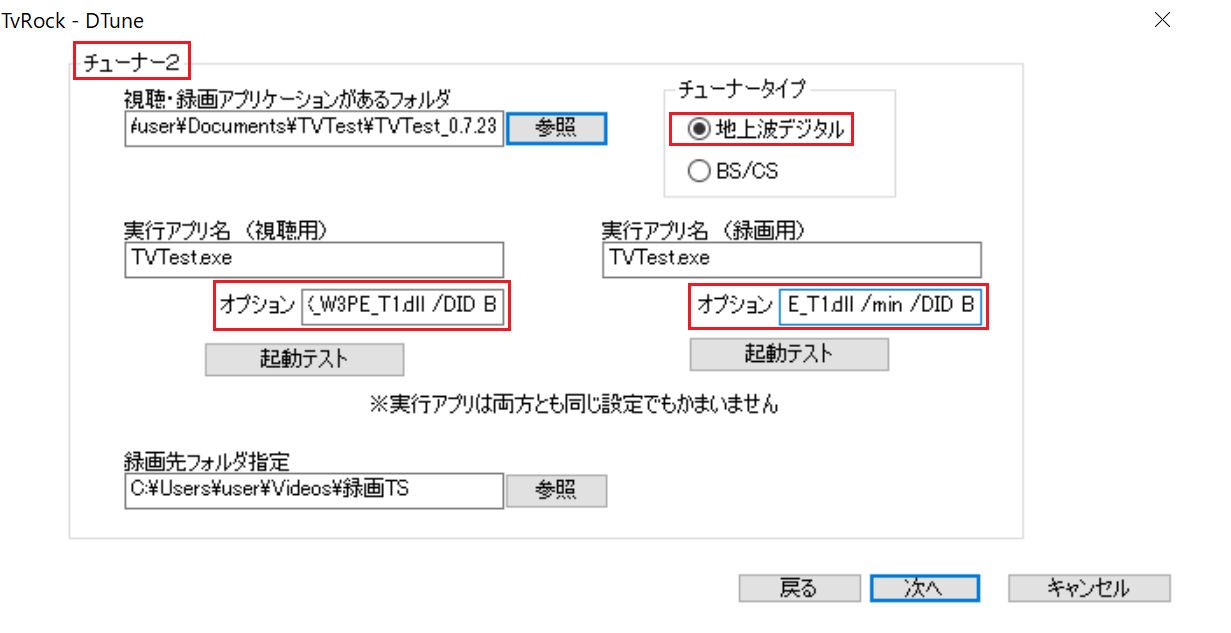
実行アプリ名(視聴用)オプション
/d BonDriver_PX_W3PE_T1.dll /DID B
実行アプリ名(録画用)オプション
/d BonDriver_PX_W3PE_T1.dll /nodshow /min /DID B
チューナー3はターゲットCでチューナータイプは、BS/CS
実行アプリ名(視聴用)オプション
/d BonDriver_PX_W3PE_S0.dll /DID C
実行アプリ名(録画用)オプション
/d BonDriver_PX_W3PE_S0.dll /nodshow /min /DID C
チューナー4は、ターゲットDでチューナータイプは、BS/CS
実行アプリ名(視聴用)オプション
/d BonDriver_PX_W3PE_S1.dll /DID D
実行アプリ名(録画用)オプション
/d BonDriver_PX_W3PE_S1.dll /nodshow /min /DID D
TS録画・消去の繰り返しには、2.5インチよりやはり3.5インチHDDが有利です。
4TBあれば、1000本近いTS録画が保存可能です。
東芝製も素晴らしいですが、ウェスタンデジタル社のBlueシリーズ、私は、この2TBサイズで7年間毎日録画・視聴・消去してもびくともしませんでした。信頼のWD Blueです。
視聴地域チャンネル設定
地デジのチューナー1とチューナー2の連携を確認
この連携というのは、チューナー1で録画中或いは録画予約が重なった時は、チューナー2に割り振られ、相互補完するというシステムです。
これにより時間帯がダブっていても、2番組同時に録画出来るということです。
BS/CSのチューナー3、4でも同じことです。
不要なチャンネルを削除
Ctrlキーを押しながら、1個1個選択して一括削除して下さい。
削除したら、こうなります。
番組情報を取得します。
起動中
「TVRockDTVライブラリがありません。作成してよろしいですか?」と聞いて来たら、OKを押して下さい。
次へ進む
番組表が表示されない時や、ある特定の局のみが歯抜けになる場合は、下記の小ブログ記事を参考にしてください。原因と対策について詳細を解説しています。
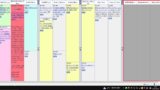
番組表の起動
ログインユーザー名と、パスワードの入力画面です。
デフォルトでは、✔が入っています。
設定が終われば終了です。
番組情報取得には、30分位かかります。
番組情報が取得されると、下記のような番組表がお使いのブラウザで表示されます。
以上で、TVRockの設定が終わりました。
PLEX社、外付け型地デジ4チューナー、BS/CS 4チューナー計8チューナー搭載、USB2.0接続
TVRock2019年問題について
最後に、TVRockの予約録画・変更で2020年以降の予約が出来ないという2019年問題については既に対策済の事と思いますが、その解決方法についてはアーカイブとして別記事の
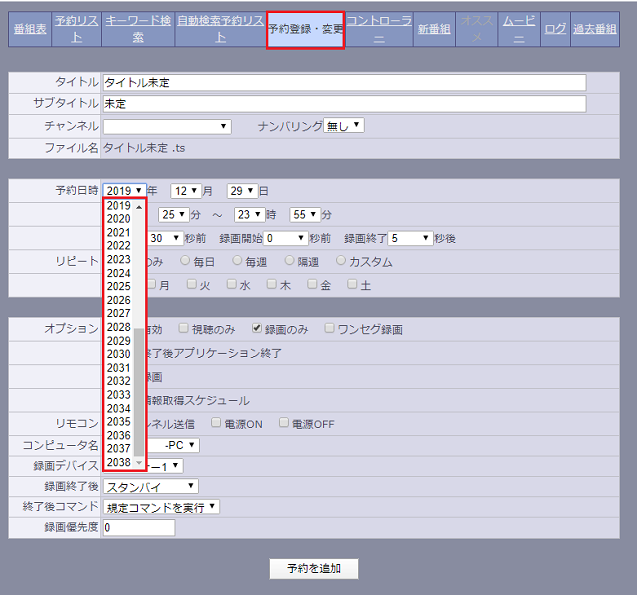
に詳しく載せていますので、関心がある方はご覧になって下さい。
TVチューナーPX-W3U3の導入手順については、下記小ブログ記事をご参照下さい。

TVTestの導入初期設定の仕方は、下記小ブログ記事をご覧下さい。

まとめ
TVRockの設定には、2つのポイントがあります。
batバッチファイルって何だ?となりますが、深く考えなくても出来ますから大丈夫です。
特に、/d BonDriverとPXの間、PXとW3PEの間、W3PEとT0との間、それぞれにアンダーバーを忘れないようにして下さい。
最後に、このTVRockの設定を失敗しても他には何ら影響ありませんから、ご心配なく。ただ、番組表が取得出来なかったり、録画予約が出来ないだけです。
後から、TVRockの設定で手作業でいくらでも修正出来ますからご心配には及びません。根気よく望めば、きっと上手く設定出来ますよ。
TvRockOnTVTestプラグインファイル up0749.zipです。
PX-W3PE関連のドライバうpろだ
gen-ts.bat バッチファイルです。(ch-ts.txt作成用)
ch-bs.txt チャンネルリストです。
ch-cs.txt チャンネルリストです。
参考までに兵庫神戸(西)のチャンネルリスト ch-ts.txt です。
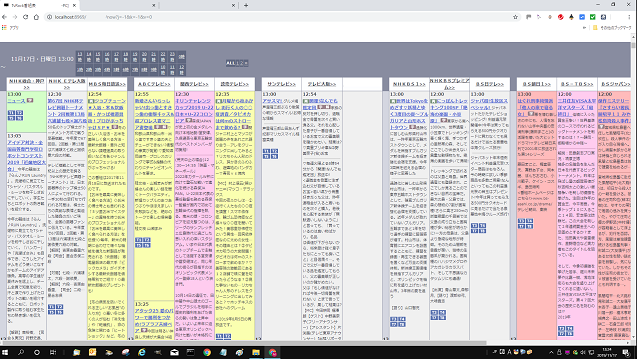

![[商品価格に関しましては、リンクが作成された時点と現時点で情報が変更されている場合がございます。] [商品価格に関しましては、リンクが作成された時点と現時点で情報が変更されている場合がございます。]](https://hbb.afl.rakuten.co.jp/hgb/3fee4f78.913d9038.3fee4f79.00423b5f/?me_id=1192216&item_id=10004012&pc=https%3A%2F%2Fthumbnail.image.rakuten.co.jp%2F%400_mall%2Fonko%2Fcabinet%2F02249593%2Fimgrc0080525873.jpg%3F_ex%3D300x300&s=300x300&t=picttext)

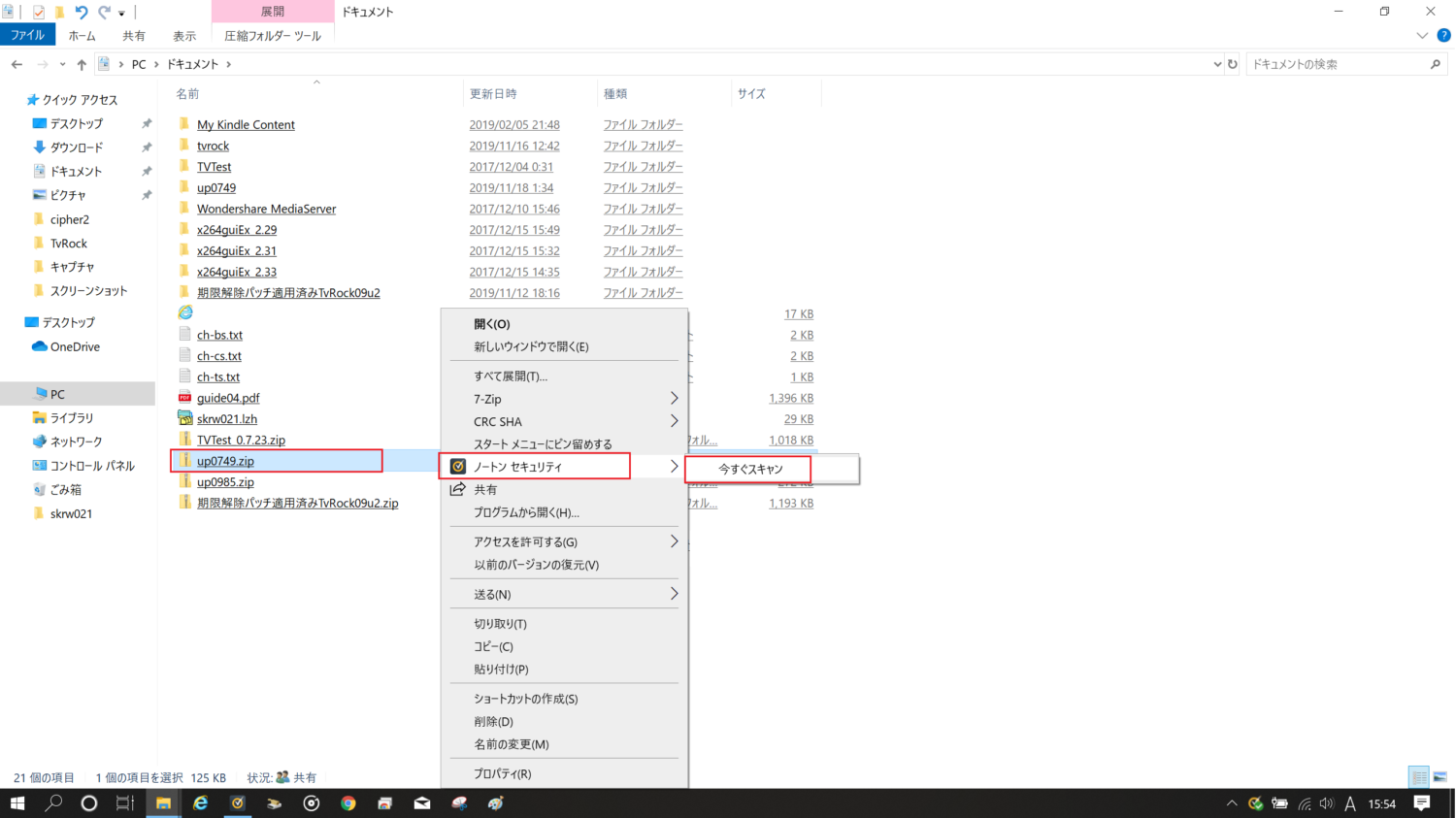

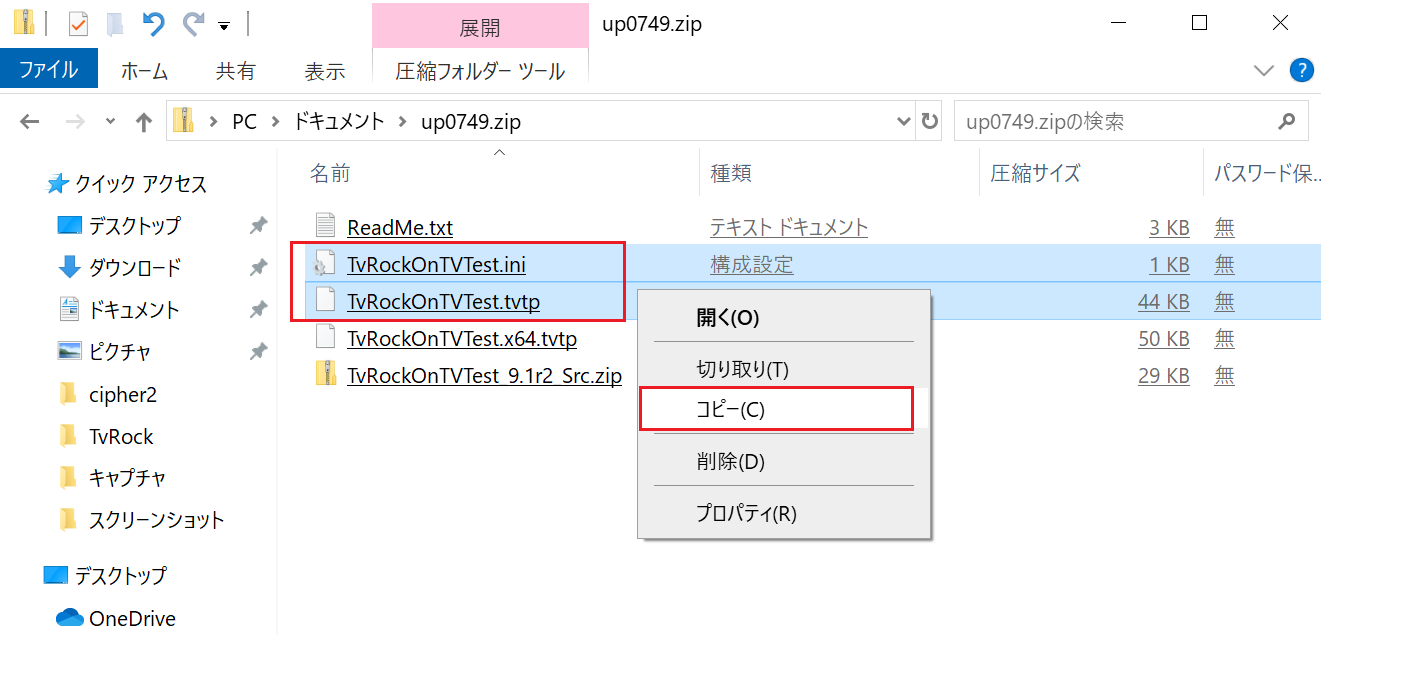

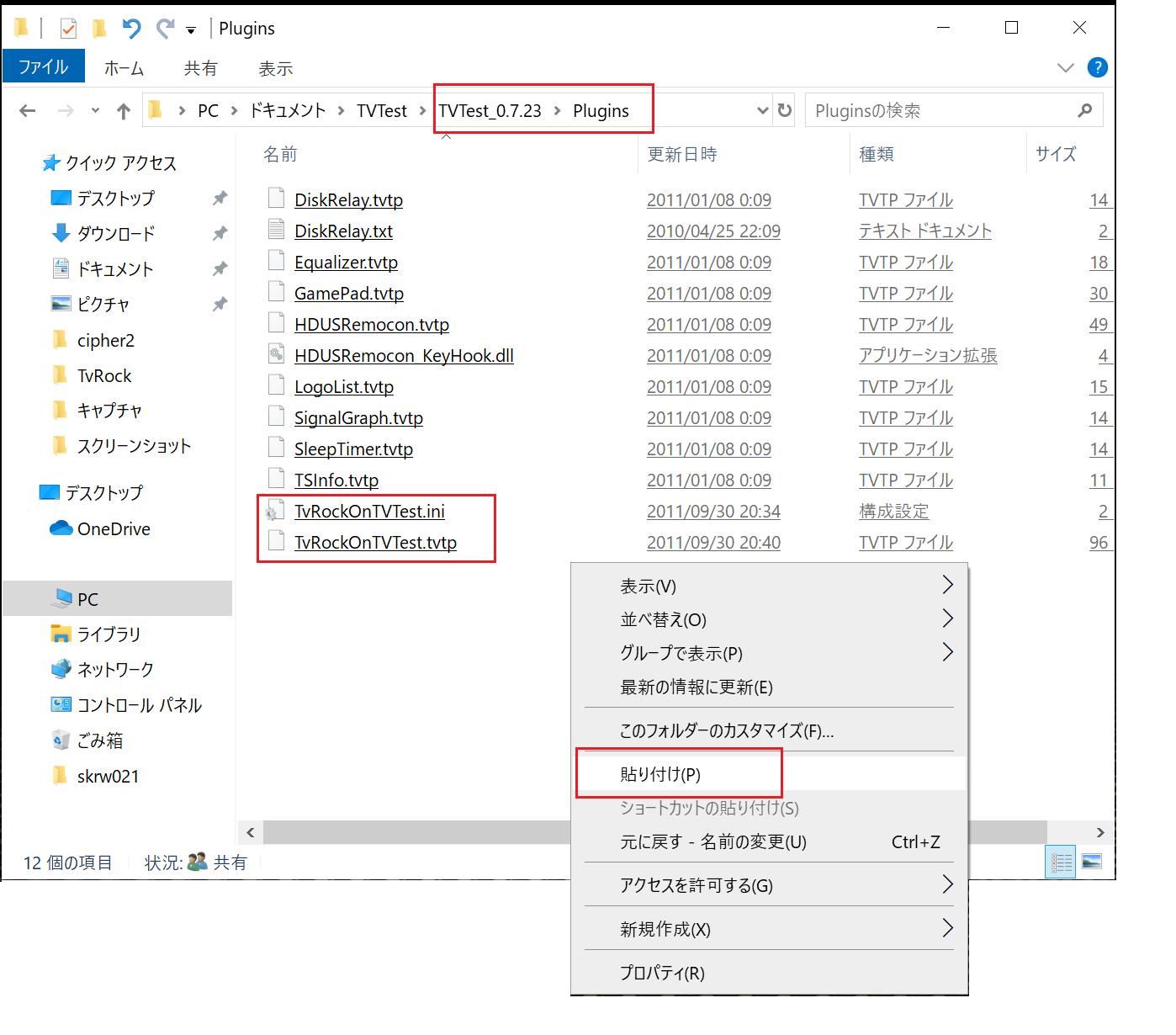
![[商品価格に関しましては、リンクが作成された時点と現時点で情報が変更されている場合がございます。] [商品価格に関しましては、リンクが作成された時点と現時点で情報が変更されている場合がございます。]](https://hbb.afl.rakuten.co.jp/hgb/3fee594f.555c8ff0.3fee5950.ca6a1a45/?me_id=1333138&item_id=10000953&pc=https%3A%2F%2Fthumbnail.image.rakuten.co.jp%2F%400_mall%2Ff072044-iwaki%2Fcabinet%2Ffrp_goods%2Ffrp004%2F14011530.jpg%3F_ex%3D300x300&s=300x300&t=picttext)